در ادامه آموزش سرچ کنسول گوگل در این مقاله به معرفی، تحلیل و آموزش بخش performance در سرچ کنسول گوگل خواهیم پرداخت. به جرات یادگیری و تحلیل آمار و گزارش های این بخش مهمترین بخش وب مسترتولز برای افزایش ترافیک سایت است.
در ادامه با ما همراه باشید تا آموزشی جامع در مورد گزارشات بخش Performance در گوگل وبمستر و آموزش سئو به کمک این بخش در اختیار شما قرار بگیرد. حتما قبل از این آموزش، مقاله گوگل سرچ کنسول چیست را مطالعه کنید تا درک بهترین از این ابزار قدرتمند داشته باشید.
پیشنهاد ویژه: اگر علاقمند به یادگیری کامل سرچ کنسول هستید، علاوه بر آموزش حاضر، می توانید بصورت حضوری و یا آنلاین در دوره سرچ کنسول مجتمع فنی آریا تهران نیز شرکت کنید.
مطالبی که در این صفحه خواهید خواند:
- گزارشات بخش Performance
- گزینه search type
- گزینه Date range
- گزینه new+
- فیلتر Query در سرچ کنسول
- فیلتر Page در سرچ کنسول
- فیلتر Country در گوگل سرچ کنسول
- فیلتر Device در سرچ کنسول گوگل
- فیلتر Search appearance در گوگل وب مستر تولز
- تعداد کل کلیک ( Total Clicks )
- تعداد کل نمایش ( Total impressions )
- میانگین نرخ کلیک ( Average CTR )
- میانگین رتبه ( Average position )
گزارشات بخش Performance
در آموزش قبلی در مورد نصب گوگل سرچ کنسول صحبت کردیم. اگر فرایند نصب را درست انجام داده باشید، اطلاعات عملکرد سایت شما به شکل زیر در بخش performance نمایش داده خواهد شد.
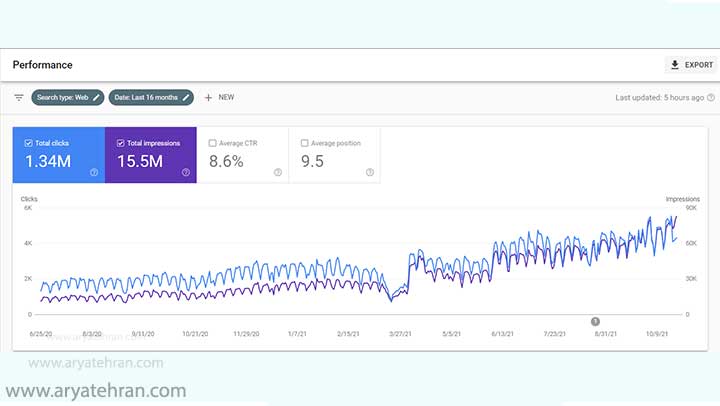
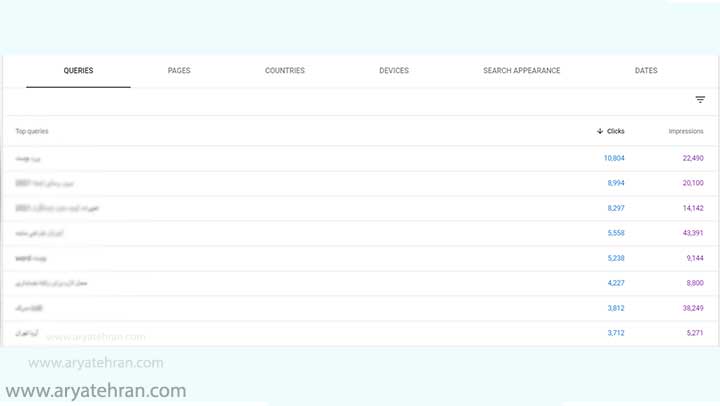
همانطور که در تصاویر بالا معلوم است، این گزارشات شامل تعداد کلیک ها در یک بازه زمانی مشخص، و همچنین تعداد نمایش، میانگین نرخ کلیک، میانگین پوزیشن و… است که در ادامه به توضیح آنها خواهیم پرداخت.
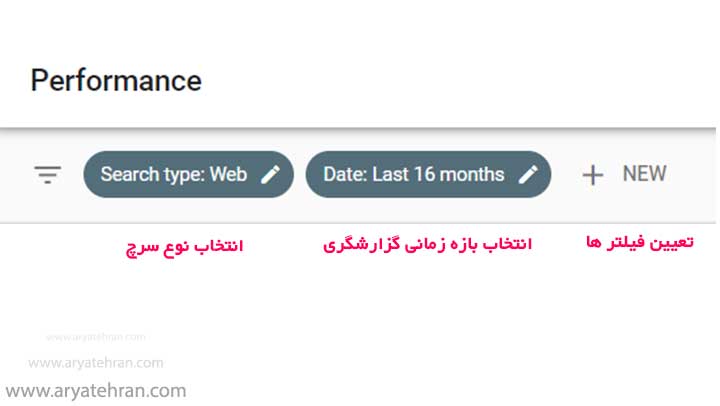
گزینه search type
به کمک search type در بخش performance گوگل کنسول می توانید نوع سرچی که قرار است از آن گزارش تهیه کنید را مشخص نمایید. ما در این قسمت ۴ نوع سرچ گوگل را در اختیار داریم که در شکل زیر نیز مشخص است.
- Web
- Image
- Video
- News
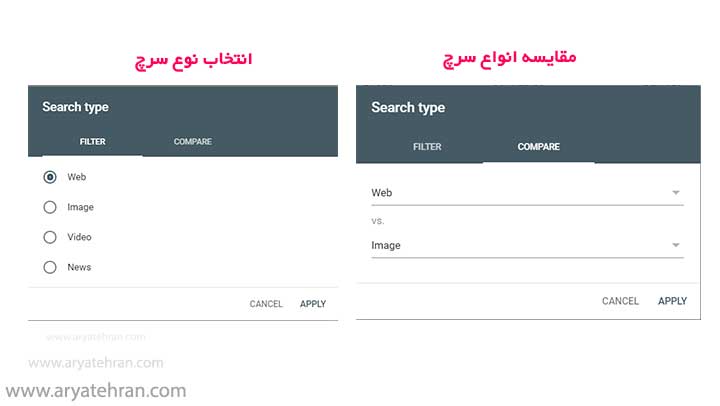
شما با انتخاب بخش web می توانید به نتایج حاصل از سرچ مخاطبان از طریق قسمت all سرچ گوگل دسترسی پیدا کنید. معمولا این قسمت بهترین نتایج را برای بهبود عملکرد سئو سایت به شما ارائه می کند.
اگر در مورد سئو اطلاعی ندارید، حتما مقاله سئو چیست و چه کاربردی دارد را مطالعه کنید.
با انتخاب بخش image گزارشی از عملکرد سایت شما و بخصوص شیوه سرچ شدن تصاویر وب سایت در بخش Image گوگل به شما نمایش داده خواهد شد. این بخش برای آن دسته از مدیران وب سایتی مناسب است که محوریت سئو سایت را روی سئو تصاویر قرار داده اند.
با انتخاب گزینه video نیز شما می توانید گزارشی از نتایج عملکرد سایت خود و بخصوص ویدئو ها را در بخش video گوگل در اختیار داشته باشید.
بخش news نیز یکی دیگر از بخش های تازه اضافه شده به موتور جستجوی گوگل است، این بخش گزارشی از نتایج صفحات نمایش داده شده وب سایت شما در بخش news سرچ گوگل را مرتب سازی کرده است. برای کسب اطلاعات بیشتر در این مورد مقاله گوگل نیوز چیست را مطالعه کنید.
بعد از انتخاب هر یک از بخش های فوق می توانید با کلیک گزینه apply نتایج مربوط به آن search type را مشاهده کنید. البته شما با ورود به پنجره compare می توانید نتایج دو search type را با هم مقایسه نمایید.

گزینه Date range
بعد از انتخاب نوع سرچ، نوبت به انتخاب بازه زمانی مورد نظر می رسد. شما با انتخاب گزینه Date امکان انتخاب بازه های زمانی زیر را خواهید داشت تا در یک بازه زمانی خاص نتایج گوگل را دریافت کنید.
- Most recent date
- Last 7 days
- Last 28 days
- Last 3 months
- Last 6 months
- Last 12 months
- Last 16 months
- Custom
همانطور که در قسمت بالا ذکر شده، بازه های زمانی واضح هستند، اما بنظر بازه زمانی Most recent date و Custom برای مبتدیان نیاز به توضیح بیشتری دارد.
بازه زمانی Most recent date نزدیک ترین گزارش مربوط به سایت شما را نشان می دهد. این گزارش وابسته به سایت شما (میزان ترافیک و….) می تواند از ۵ ساعت تا ۱۲ اخیر را گزارش دهی کند. این در حالی است که با انتخاب سایر بازه های زمانی شما گزارشی با حداکثر ۲ روز تاخیر را دریافت خواهید کرد.
کنسول جستجو هر چند وقت یک بار به روز می شود؟
شاید با توجه به وجود گزینه، سوال پیش بیاید که کنسول جستجو گوگل هر چند وقت یک بار به روز می شود؟ همانطور که گفته شد، گول اطلاع جمع آوری شده از API سایت ها را با ۲ روز تاخیر ارسال می کند. مثالا ما در ایران روز دوشنبه می توانیم اطلاعات کامل هفته گذشته را دریافت کنیم.
بازه زمانی Custom نیز این امکان را به شما می دهد که در یک بازه زمانی خاص تر و دلخواه تر گزارش دریافت کنید.
در این پنجره نیز می توانید در بخش compare دو بازه زمانی مختلف را با هم مقایسه کنید.
پیشنهاد ویژه: اگر نیاز به طراحی سایت، باز طراحی سایت و یا عیب یابی سایت دارید همین حالا می توانید از خدمات طراحی سایت ارزان مجموعه آریا تهران استفاده کنید.
گزینه new+
این گزینه، گزینه بسیار جالب و کاربردی است. شما به کمک این گزینه می توانید تحلیل های متفاوتی را از گزارشات سرچ کنسول بدست بیاورید. در این بخش پنج فیلتر برای شما قرار داده شده است.
- Query
- Page
- Country
- Device
- Search appearance
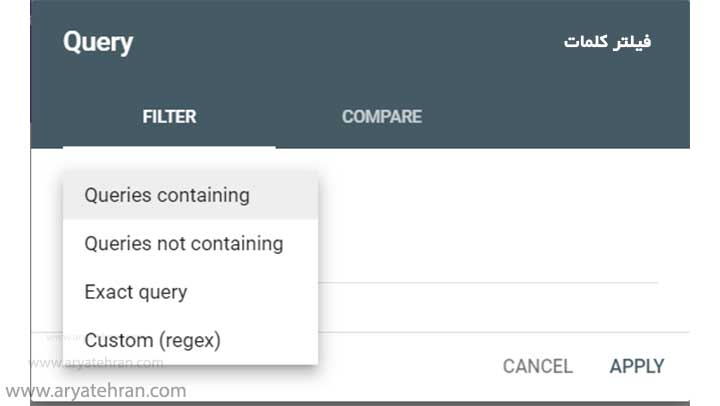
فیلتر Query در سرچ کنسول
فیلتر Query در سرچ کنسول یک فیلتر بسیار کاربردی است که به شما کمک می کند تا نتایج مربوطه به یک کوئری یا همان عبارت ها و کلمات را پیدا کنید. مثلا ما با نوشتن کوئر ” آموزشگاه”” در پنجره بالا می توانیم گزارش تمام کلمات مرتبط به آموزشگاه را داشته باشیم. اما چطور؟
همانطور که در تصویر بالا نمایش داده شده است شما به هنگام سرچ یک کوئری خاص چهار حالت در دسترس دارید.
- Queries containing
- Queries not containing
- Exact query
- Custom (regex)
Queries containing
در این حالت، گزارش تمام عباراتی که کلمه مورد نظر شما را شامل می شود به شما ارائه خواهد شد. مثلا اگر ما کلمه “آموزشگاه” را سرچ کنیم گزارش تمام عباراتی مثل ، آموزشگاه، آموزشگاه اریا تهران، بهترین آموزشگاه طراحی سایت و…. به ما گزارش داده خواهند شد.
Queries not containing
در این حالت تمام کوئری هایی که شامل کمه موردنظر ما هستند گزارش داده خواهند شد.
Exact query
در این حالت دقیقا گزارش همان کوئری یا عبارت مورد نظر ارائه خواهد شد.
Custom (regex)
حال Custom (regex) یا اصطلاحا Regular Expression، حالتی جدید است که به گوگل سرچ کنسول اضافه شده. این حالت به شما اجازه سرچ سفارشی شده تری را خواهد داد. اما برای استفاده از این حال می بایست با Regular Expression ها آشنا باشید.
برای مثال شما اگر از علامت “” ^ “” در ابتدای کوئری استفاده کنید، فقط گزارش عباراتی را به شما می دهد که اول آنها با همان کوئری آغاز شده.
مثلا جستجوی کوئری “” ^آموزشگاه “” به کمک Custom (regex) به شما این امکان را می دهد که گزارش تمام عباراتی که اول آنها با کلمه “” آموزشگاه “” شروع می شود را در اختیار داشته باشید.
برای کسب اطلاعات بیشتر در این خصوص، مقاله regex چیست را مطالعه کنید. یا از مقاله پشتیبانی گوگل تحت عنوان regex filter استفاده نمایید.
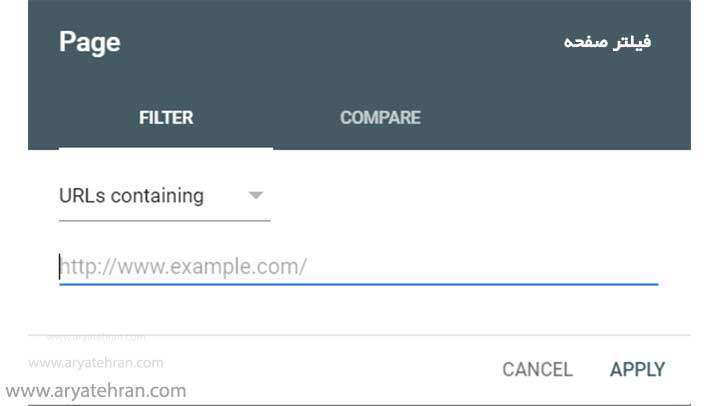
فیلتر Page در سرچ کنسول
فیلتر Page نیز یک فیلتر کاربردی است که به شما کمک می کند تا گزارشات مربوط به یک URL خاص را در اختیار داشته باشید. این فیلتر نیز مانند فیلتر Query دارای چهار بخش است.
- Queries containing
- Queries not containing
- Exact query
- Custom (regex)
مفاهیم بالا در فیلتر Page بخش Performance دقیقا مشابه فیلتر Query در سرچ کنسول است، که پیش تر توضیح داده شد.
در هر دو فیلتر ذکر شده شما امکان مقایسه دارید.
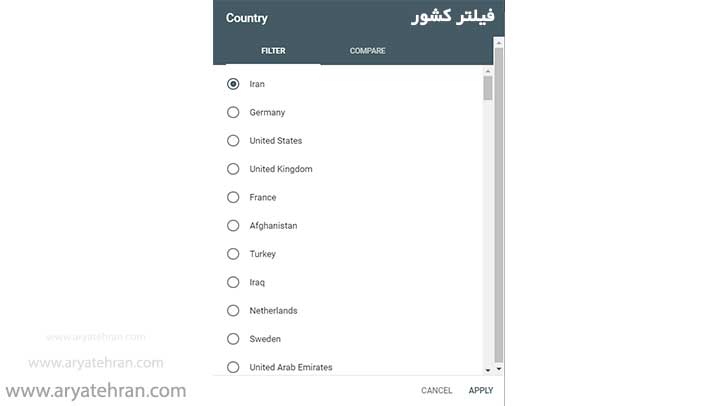
فیلتر Country در گوگل سرچ کنسول
فیلتر Country در گوگل سرچ کنسول این امکان را به شما می دهد تا گزارشاتی از عملکرد وب سایت، ترافیک و… را نسبت به کشور های مختلف در اختیار داشته باشید. اگر شما صاحب یک فروشگاه اینترنتی هستید و در حال فروش خارجی می باشید، این اطلاعات برای شما بسیار جذاب و مفید خواهد بود.
برای یادگیری تحلیل گزارشات این فیلتر، فیلم کامل تحلیل گزارشات performance در سرچ کنسول گوگل را مشاهده کنید.
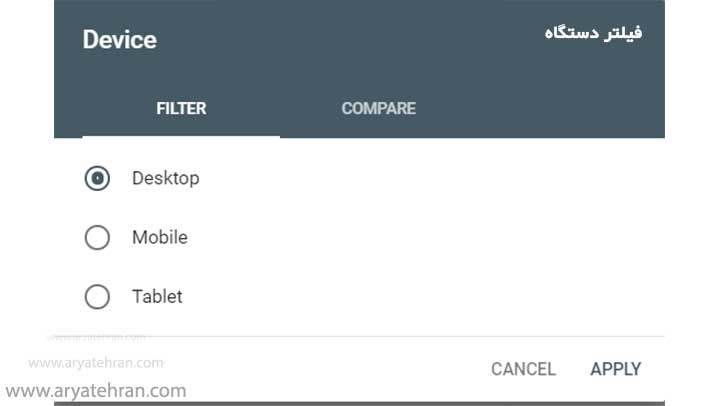
فیلتر Device در سرچ کنسول گوگل
این فیلتر نیز یکی از فیلتری های مهم و کاربردی است. فیلتر Device در سرچ کنسول گوگل به شما کمک می کند تا درک بهتری از مخاطبان خودتان داشته باشید. اینکه آنها بیشتر با چه دستگاهی وب سایت شما را پیدا کرده و نسبت به آن واکنش نشان داده اند.
از طرفی این قسمت می تواند هدف گزاری بخش UI و UX سایت شما را متحول کند.
در این بخش سه دستگاه زیر فیلتر شده است:
- Desktop
- Mobile
- Tablet
گزارش های این قسمت در تحلیل سئو وب سایت شما بسیار تاثیرگذار خواهد بود. برای یادگیری تحلیل گزارشات این فیلتر، فیلم کامل آموزش بخش performance در سرچ کنسول گوگل را مشاهده کنید.
پیشنهاد ویژه: برای کسب رتبه های تاپ در نتایج گوگل و افزایش ترافیک وب سایت خود، از خدمات آموزش سئو ما استفاده کرده و یا در کلاس سئو مجتمع فنی آریا تهران شرکت کنید.
فیلتر Search appearance در گوگل وب مستر تولز
این فیلتر نمایش دهنده گزارشی از قسمت های وب سایت است که علاوه بر تگ title، URL و متا دیسکریپشن در نتایج گوگل به مخاطبان نمایش داده می شوند. مواردی مثل:
- Review snippet
- FAQ rich results
- Videos
- Good page experience
- Web Light results
این عناصر به وب سایت شما کمک می کند تا با جلب اعتماد مخاطبان CTR بهتری داشته و در نتایج گوگل پیشرفت بهتری داشته باشد.
آموزش طراحی سایت رایگان ما استفاده کنید. همچنین می توانید در دوره طراحی سایت مجتمع فنی آریا تهران شرکت کنید.
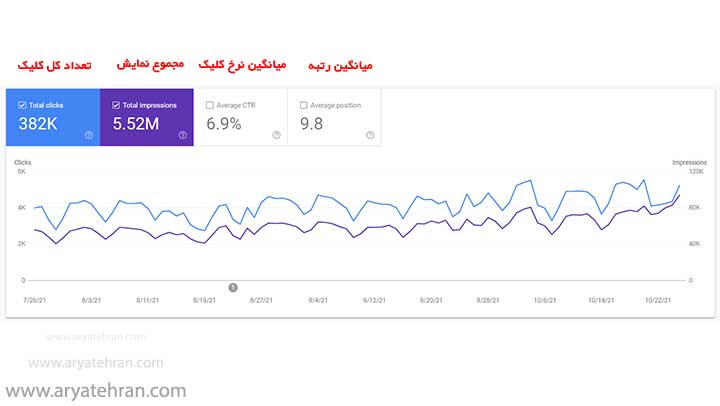
نمودار گزاراشات بخش performance سرچ کنسول
همانطور که در تصویر بالا می بینید، در این بخش بعد از انتخاب فیلتر های قبلی، گزارشی از چهار مورد مهم به شما ارائه می شود.
- تعداد کل کلیک ( Total Clicks )
- تعداد کل نمایش ( Total impressions )
- میانگین نرخ کلیک ( Average CTR )
- میانگین رتبه ( Average position )
تحلیل درست این اطلاعات می تواند شما را در افزایش ترافیک سایت و بهبود جایگاه در نتایج گوگل کمک کند.
تعداد کل کلیک ( Total Clicks )
با کلیک بر روی این گزینه شما نمودار مجموع تعداد دفعاتی که کاربران از طریق سرچ گوگل روی لینک و به عبارتی سایت شما کلیک کرده اند را بدست خواهید آورد. البته این میزان به انتخاب نوع Search type که پیش تر در مورد آن صحبت کردیم بستگی دارد.
اگر شما احتمالا یک سئوکار هستید، و یا به تازگی شروع به یادگیری سئو و سرچ کنسول کرده اید، یکی از دغدغه های شما این است که گوگل چطور تعداد کلیک سایت شما را مشخص می کند. در واقع Total Click که شما در بخش Performance در سرچ کنسول گوگل می بینید، نشان دهنده این است که چند دفعه کاربران روی سایت شما کلیک کرده اند. و این تعداد به نوع سرچ آنها بستگی دارد.
طبق تعریف خود گوگل در بخش What is a click پشتیبانی گوگل، در اکثر انواع نتایج جتسجو ( عکس، نیوز، ویدئو …) هر کلیکی که کاربر را به صفحه ای خارج از صفحه جستجوی گوگل، Discovery و یا News هدایت کند یک کلیک محاسبه می شود.
طبق همین تعریف کلیک هایی که باعث می شود کاربرد داخل خود پلتفرم گوگل بماند، کلیک محاسبه نمی شود. البته در این خصوص توجه به این نکته لازم است که، کلیکهای AMP معمولا Google AMP Reader را باز میکنند که یک کلیک در نظر گرفته میشود.
برای اطلاعات بیشتر مقاله AMP چیست و البته کلیک چیست را مطالعه کنید.
فراموش نکنید که کلیک های سایتی که در حال پیشرفت است، می بایست رو به افزایش باشد.
نکاتی در مورد Total Clicks
کلیک کردن روی یک لینک با مقصد خارج از پلتفروم گوگل و دباره برگشتن به سرچ گوگل و دوباره کلیک کردن روی همان لینک توسط یک کاربر، یک کلیک در نظر گرفته می شود. اما کلیک کردن روی یک لینک متفاوت برای هر لینک یک کلیک محاسبه می شود.
تعداد کل نمایش ( Total impressions )
با کلیک بر روزی این گزینه شما نمودار مجموع تعداد ایپمرشن impressions سایت و لینک مورد نظر را خواهید دید. اما ایپمرشن چیست؟
در واقع به هر بار نمایش شما در صفحات جستجوی گوگل یک impressions تعلق می گیرد و این آمار برای انواع مختلف Search type مثل image, video, news متفاوت است.
جالب است بدانید که بطور پیش فرض سرچ web گوگل در دسکتاپ ۱۰ نتیجه را نمایش می دهد. حال اگر کاربری کوئری مورد نظر شما را سرچ کند ( مثلا آموزشگاه طراحی سایت ) و لینک شما در رتبه ۱۰ قرار داشته باشد، خواه کاربر اسکورل کرده یا نکند برای لینک شما یک ایمپرشن ثبت می شود.
حال این موضوع برای حالت سرچ image در موبایل و حالت های مشابهی که با اسکورل صفحات جدید سرچ نمایان می شود نه با صفخات متفاوت است. در این حالت می بایست لینک با اسکلور دیده شود تا به عنوان یک ایمپرشن در نظر گرفته شود.
فراموش نکنید که برگشت مجدد به صفحه یا اسکرول بک کردن برای یک کوئری خاص، فقط یک ایمپرشن در نظر گرفته می شود.
برای کسب اطلاعات بیشتر می توانید از صفحه پشتیبانی گوگل در مودر what is an impression یا مقاله جامع Impression چیست استفاده کنید.
میانگین نرخ کلیک ( Average CTR )
میانگین نرح کلیک یا Average CTR مخفف Clickthrough rate، حاصل مجموع تعداد impressions تقسیم بر مجموع تعداد Clicks است ضرب در ۱۰۰ است. یعنی اگر لینک ما ۱۰۰ دفعه در نتایج گوگل به کاربران نمایش داده شد و فقط ۱۰ مرتبه کلیک خورد، CTR برابر است با ۱۰ درصد.
تحلیل CTR به ما می گوید، که هرچقدر ما بتوانید برای مخاطبان جذاب تر باشیم، شانس افزایش ترافیک سایت ما بالاتر خواهد رفت. برای کسب اطلاعات جامع حتما مقاله Ctr چیست را مطالعه کنید.
میانگین رتبه ( Average position )
میانگین رتبه یا Average position به میانگین رتبه سایت شما در نتایج گوگل بر اساس بهترین رتبه های نمایش داده شده در نتایج است. علت استفاده از میانگین در این واحد اندازه گیری، تغییر مدام نتایج بر اثر رقابت است.
معنی دقیق Average position چیست؟
فرض کنید وب سایت شما در یک بازه زمانی خاص با کوئری شماره ۱ ( آموزش طراحی سایت ) در نتایج گوگل در رتبه های ۲، ۵ و ۸ قرار گرفته است. پوزیشینی که گوگل در Performance report برای وب سایت شما در نظر می گیرد عدد ۲ است.
دوباره فروض کنید، وب سایت شما در یک بازه زمانی خاص با کوئری شماره ۲ ( دوره طراحی سایت ) در نتایج گوگل در رتبه های ۳، ۴ و ۱۰ قرار گرفته است. پوزیشینی که گوگل در Performance report برای وب سایت شما در نظر می گیرد عدد ۳ است.
حال Average position وب سایت شما برابر است با ۳+۲=۵ و این عدد ۵ تقسیم بر ۲ می شود ۲٫۵٫ یعنی میانگین رتبه سایت شما در Performance report.
نکته:
گزارشات بخش Average position در Performance report می تواند بسیار گمراه کننده باشد. پس پیشنهاد می کنیم فیلم آموزش جامع تحلیل گزارشات سرچ کنسول را مشاهده کرده و برای کسب اطلاعات بیشتر از مقاله پشتیبانی گوگل در مورد position و مقاله جامع average position چیست استفاده کنید.
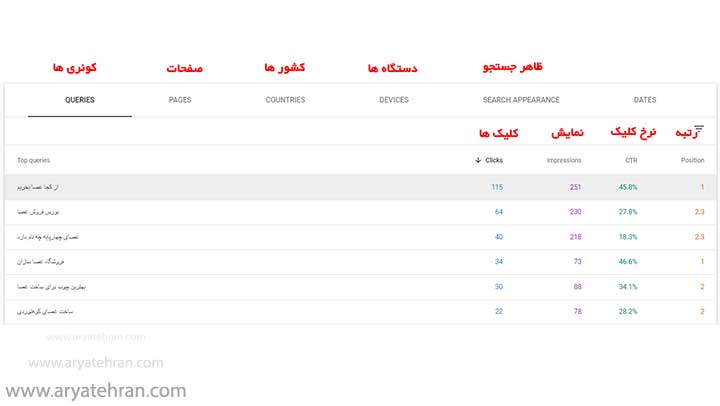
گزارش کلی بخش Performance report
در انتهای این بخش نیز مجموعه کل گزارشات در کنار یکدیگر قابل مشاهده است.
شما می توانید با استفاده از دکمه موجود در گوشه بالا سمت راست ( Export ) از این نتایج و گزارشات خروجی دلخواه بگیرد.
سوالات متداول
این بخش گزارشی از عملکرد وب سایت شما از جمله کلیک های، کشورهایی که شما در آن سرچ شده اید، صفحات و کوئری های پر ورودی و… را نشان می دهد.
همانطور که در متن ذکر شد، معمولا بجز بازه زمانی Most recent date، گزارش سایر بازه های زمانی تا ۲ روز با تاخیر اعلام می شود. اما در Most recent date می توانید گزارش های به روزتری دریافت نمایید.
همانطور که در متن پاسخ داده شده، استفاده از این فیلتر به شما امکان گزارش گیری سفارشی را می دهد. اما باید با Regular Expression آشنا باشید.










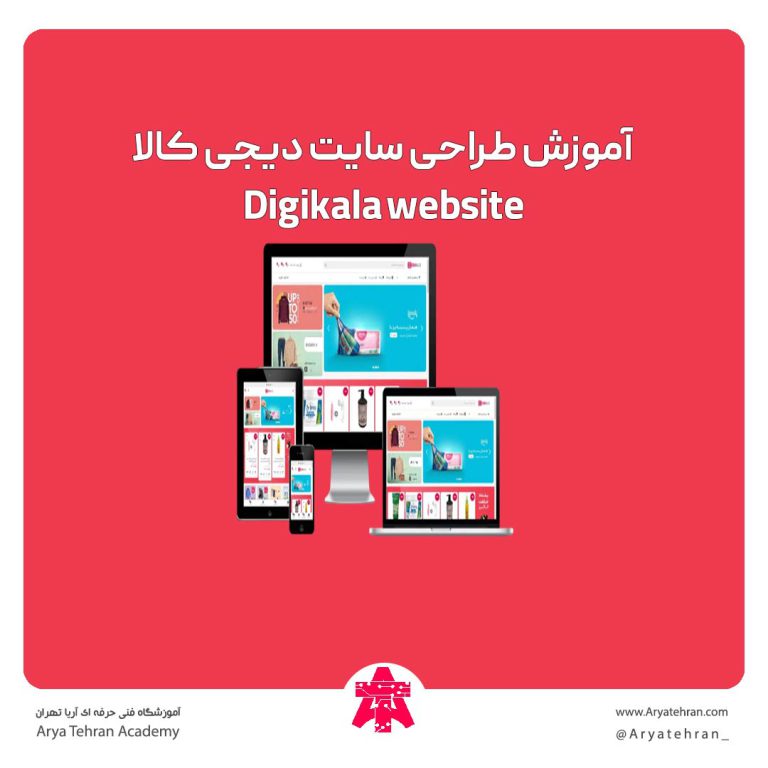

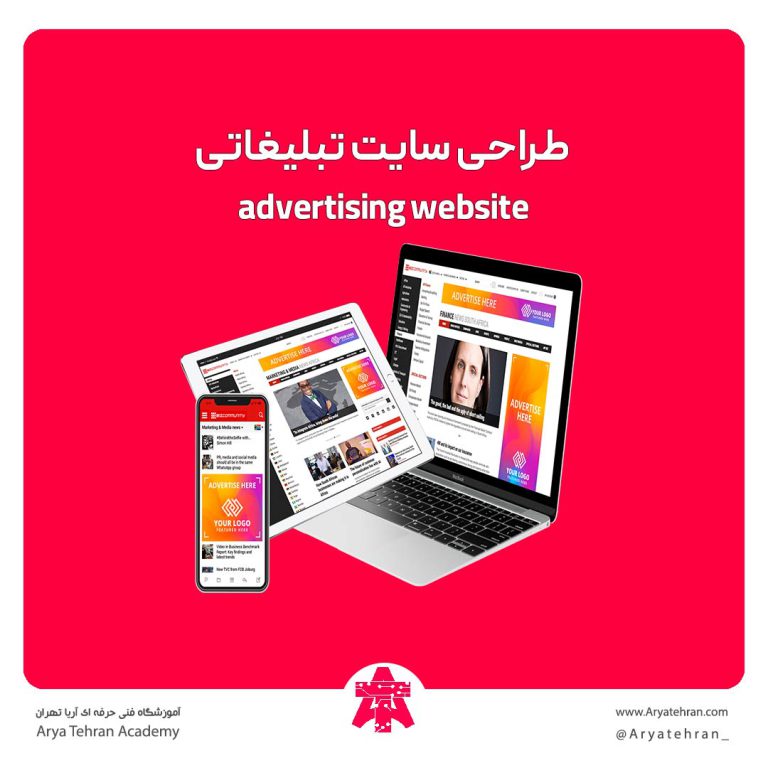
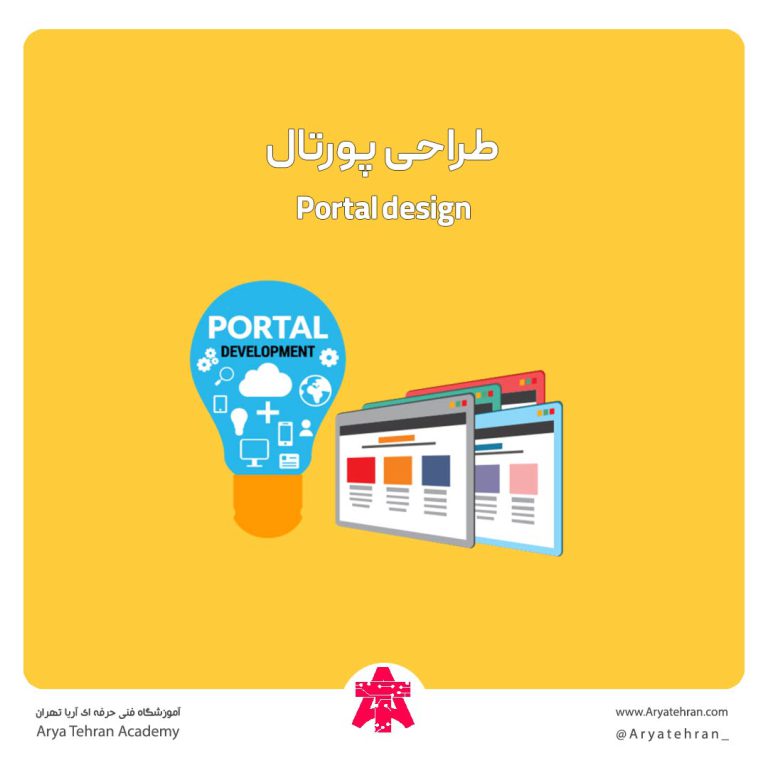



هیچ دیدگاهی برای این محصول نوشته نشده است.